电脑网口亮橙灯无网络解决方法
2025-08-03 14:09:32
0浏览
收藏
电脑网口亮橙灯却无法上网,是许多用户都可能遇到的问题。本文深入解析了网口指示灯的作用,橙灯常亮通常表示设备已物理连接但存在通信异常。文章提供了从检查网线与物理接口、查看系统网络状态,到更新网卡驱动、检查路由器状态等一系列实用排查与应对措施。针对DHCP异常的情况,还介绍了手动设置静态IP地址的方法。此外,还需排查防火墙或安全软件的干扰。如果以上方法均无效,文章还提供了使用PE系统测试网络以及硬件损坏的替代方案等高级处理方案,帮助用户全面解决电脑网口亮橙灯无网络的困扰。
当我们通过网线连接设备时,通常会在网口附近看到指示灯亮起,一般有两个灯:一个用于显示电源连接状态(供电),另一个则反映网络连接情况(常见为绿色和橙色)。然而,有时会遇到电脑网口显示橙灯却无法上网的情况,这种现象令人困扰。本文将深入解析其背后原因,并提供切实可行的解决办法。

一、认识网口指示灯的作用
在大多数计算机及网络设备(如路由器、交换机)上,网口旁通常配备两个LED指示灯:
- 绿灯:表示网络连接速率正常,例如支持100Mbps或1000Mbps;
- 橙灯:多用于指示数据正在传输,或设备已物理连接但存在通信异常;
- 闪烁:说明当前有数据收发;
- 常亮不闪:表示链路已建立但无数据流动。
若仅橙灯常亮而绿灯未亮,表明网线已接通,但未能建立正常的网络通信,可能是IP获取失败或链路协商异常。
二、常见问题排查与应对措施
1. 检查网线与物理接口
- 重新拔插网线,确保RJ45接口接触良好;
- 更换一条确认完好的网线,排除因老化、断裂导致的信号中断;
- 若设备具备多个网口(如台式机、交换机),尝试更换端口测试;
- 查看网口内部是否积灰、氧化或存在针脚弯曲等问题。
2. 查看系统网络状态
- 进入控制面板 → 网络和共享中心 → 更改适配器设置;
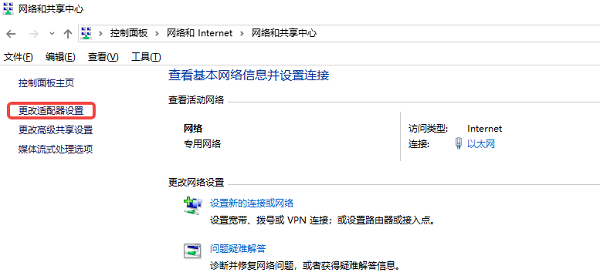
- 找到“本地连接”或“以太网”图标,查看其状态;
- 若提示“未识别的网络”或“无Internet访问权限”,很可能未成功获取IP地址;
- 右键选择“诊断”,让系统自动检测并尝试修复;
- 若提示“网络适配器驱动未安装”,则需重点检查驱动问题。
3. 更新或重新安装网卡驱动
推荐使用“驱动人生”等专业工具自动识别并安装最新网卡驱动,提升兼容性与稳定性。
- 安装并打开“驱动人生”软件,切换至“驱动管理”页面;
- 点击“立即扫描”按钮;
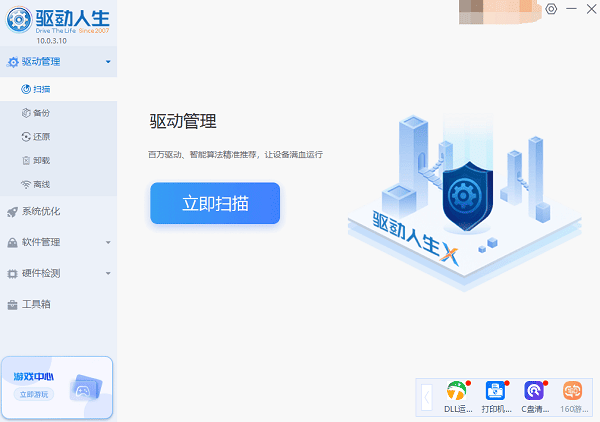
- 在列表中找到有线网卡驱动(部分显示为“网络适配器”),点击“升级驱动”;
- 软件将自动下载并完成安装。
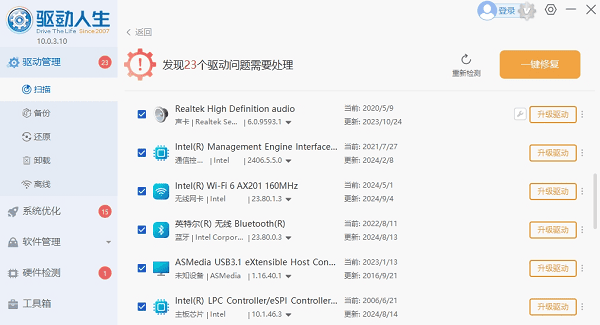
4. 检查路由器或交换机运行状态
- 如果电脑接入的是局域网环境,需确认上游设备(如路由器、交换机)是否正常工作;
- 观察其他设备是否也无法联网,若普遍存在断网,则问题可能出在路由器或光猫;
- 尝试重启路由器,并检查其DHCP服务是否启用。

5. 手动设置静态IP地址
- 当DHCP服务异常时,设备可能无法自动获取IP;
- 进入“以太网属性” → 选择“Internet协议版本4(TCP/IPv4)” → 属性;
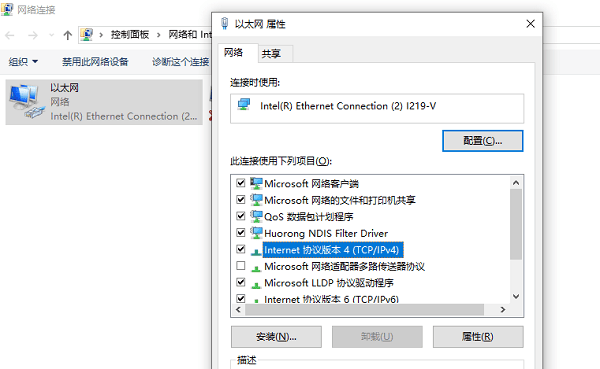
- 选择“使用下面的IP地址”,填写如下信息:
- IP地址:192.168.1.100(避免与其它设备冲突)
- 子网掩码:255.255.255.0
- 默认网关:192.168.1.1(根据实际路由器IP调整)
- DNS服务器:8.8.8.8 或 114.114.114.114
6. 排查防火墙或安全软件干扰
- 某些杀毒软件或防火墙策略可能阻止网络连接;
- 临时关闭防火墙进行测试,观察是否恢复上网;
- 检查拦截日志,必要时将本地连接或浏览器加入白名单。
三、高级处理方案
- 若以上方法均无效,可使用U盘启动进入PE系统测试网络;
- 若在PE环境下可正常联网,说明原操作系统存在问题,建议进行系统修复或重装;
- 若在PE下仍无法连接,则可能是网卡硬件损坏,此时可考虑使用外接USB网卡作为替代方案。
到这里,我们也就讲完了《电脑网口亮橙灯无网络解决方法》的内容了。个人认为,基础知识的学习和巩固,是为了更好的将其运用到项目中,欢迎关注golang学习网公众号,带你了解更多关于的知识点!
 Win11重置系统教程:恢复出厂设置方法
Win11重置系统教程:恢复出厂设置方法
- 上一篇
- Win11重置系统教程:恢复出厂设置方法
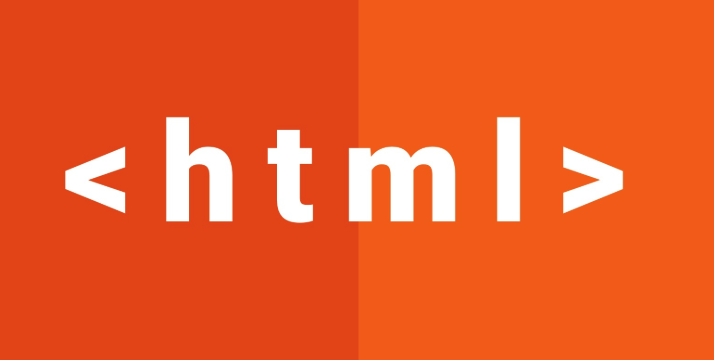
- 下一篇
- HTML超链接标签使用详解
查看更多
最新文章
-

- 文章 · 软件教程 | 1小时前 |
- Windows默认打开此电脑设置方法
- 133浏览 收藏
-

- 文章 · 软件教程 | 1小时前 |
- 蓝湖官网会员登录及特权全解析
- 216浏览 收藏
-

- 文章 · 软件教程 | 1小时前 |
- Win11触摸板驱动安装方法详解
- 134浏览 收藏
-

- 文章 · 软件教程 | 1小时前 |
- Win11截图快捷键设置教程
- 312浏览 收藏
-

- 文章 · 软件教程 | 1小时前 |
- Win10步骤记录器使用方法与教程
- 125浏览 收藏
-

- 文章 · 软件教程 | 1小时前 |
- 百度地图交通显示错误怎么解决
- 460浏览 收藏
-

- 文章 · 软件教程 | 1小时前 |
- Win11关闭自动更新设置教程
- 320浏览 收藏
-

- 文章 · 软件教程 | 1小时前 |
- 夸克浏览器阅读入口及网址推荐
- 264浏览 收藏
-

- 文章 · 软件教程 | 1小时前 |
- Windows10清除历史记录步骤
- 338浏览 收藏
查看更多
课程推荐
-

- 前端进阶之JavaScript设计模式
- 设计模式是开发人员在软件开发过程中面临一般问题时的解决方案,代表了最佳的实践。本课程的主打内容包括JS常见设计模式以及具体应用场景,打造一站式知识长龙服务,适合有JS基础的同学学习。
- 543次学习
-

- GO语言核心编程课程
- 本课程采用真实案例,全面具体可落地,从理论到实践,一步一步将GO核心编程技术、编程思想、底层实现融会贯通,使学习者贴近时代脉搏,做IT互联网时代的弄潮儿。
- 516次学习
-

- 简单聊聊mysql8与网络通信
- 如有问题加微信:Le-studyg;在课程中,我们将首先介绍MySQL8的新特性,包括性能优化、安全增强、新数据类型等,帮助学生快速熟悉MySQL8的最新功能。接着,我们将深入解析MySQL的网络通信机制,包括协议、连接管理、数据传输等,让
- 500次学习
-

- JavaScript正则表达式基础与实战
- 在任何一门编程语言中,正则表达式,都是一项重要的知识,它提供了高效的字符串匹配与捕获机制,可以极大的简化程序设计。
- 487次学习
-

- 从零制作响应式网站—Grid布局
- 本系列教程将展示从零制作一个假想的网络科技公司官网,分为导航,轮播,关于我们,成功案例,服务流程,团队介绍,数据部分,公司动态,底部信息等内容区块。网站整体采用CSSGrid布局,支持响应式,有流畅过渡和展现动画。
- 485次学习
查看更多
AI推荐
-

- ChatExcel酷表
- ChatExcel酷表是由北京大学团队打造的Excel聊天机器人,用自然语言操控表格,简化数据处理,告别繁琐操作,提升工作效率!适用于学生、上班族及政府人员。
- 3215次使用
-

- Any绘本
- 探索Any绘本(anypicturebook.com/zh),一款开源免费的AI绘本创作工具,基于Google Gemini与Flux AI模型,让您轻松创作个性化绘本。适用于家庭、教育、创作等多种场景,零门槛,高自由度,技术透明,本地可控。
- 3430次使用
-

- 可赞AI
- 可赞AI,AI驱动的办公可视化智能工具,助您轻松实现文本与可视化元素高效转化。无论是智能文档生成、多格式文本解析,还是一键生成专业图表、脑图、知识卡片,可赞AI都能让信息处理更清晰高效。覆盖数据汇报、会议纪要、内容营销等全场景,大幅提升办公效率,降低专业门槛,是您提升工作效率的得力助手。
- 3460次使用
-

- 星月写作
- 星月写作是国内首款聚焦中文网络小说创作的AI辅助工具,解决网文作者从构思到变现的全流程痛点。AI扫榜、专属模板、全链路适配,助力新人快速上手,资深作者效率倍增。
- 4568次使用
-

- MagicLight
- MagicLight.ai是全球首款叙事驱动型AI动画视频创作平台,专注于解决从故事想法到完整动画的全流程痛点。它通过自研AI模型,保障角色、风格、场景高度一致性,让零动画经验者也能高效产出专业级叙事内容。广泛适用于独立创作者、动画工作室、教育机构及企业营销,助您轻松实现创意落地与商业化。
- 3836次使用
查看更多
相关文章
-
- pe系统下载好如何重装的具体教程
- 2023-05-01 501浏览
-
- qq游戏大厅怎么开启蓝钻提醒功能-qq游戏大厅开启蓝钻提醒功能教程
- 2023-04-29 501浏览
-
- 吉吉影音怎样播放网络视频 吉吉影音播放网络视频的操作步骤
- 2023-04-09 501浏览
-
- 腾讯会议怎么使用电脑音频 腾讯会议播放电脑音频的方法
- 2023-04-04 501浏览
-
- PPT制作图片滚动效果的简单方法
- 2023-04-26 501浏览






